Fluxos de disseny amb Microsoft Visio
El Power Automate dissenyador és una eina rica en la qual podeu configurar cada detall de la vostra lògica. Tanmateix, de vegades és possible que vulgueu esbossar la vostra lògica de flux abans de començar a crear el vostre flux. Per fer-ho, utilitzeu Microsoft Visio directament des de dins Power Automate.
Suggeriment
Molts processos comparteixen un model comú, però tenen petites variacions en tota una organització. Podeu estalviar temps dins de la vostra organització utilitzant el Visio per crear un model de flux de treball mestre que els altres ajustaran amb paràmetres especialitzats.
Nota
Aquesta funció no està disponible per als clients del GCC (Government Community Cloud) GCC High ni del DoD (Departament de Defensa).
- Un Power Automate compte.
- L'aplicació d'escriptori del Microsoft Visio (versió en anglès).
- Experiència en l'ús de Microsoft Visio.
Inicieu sessió a Power Automate.
A la subfinestra esquerra, seleccioneu Plantilles.

Al menú de la part superior, seleccioneu Visio.

A la llista de plantilles del Visio , seleccioneu Diagrama BPMN de flux bàsic.
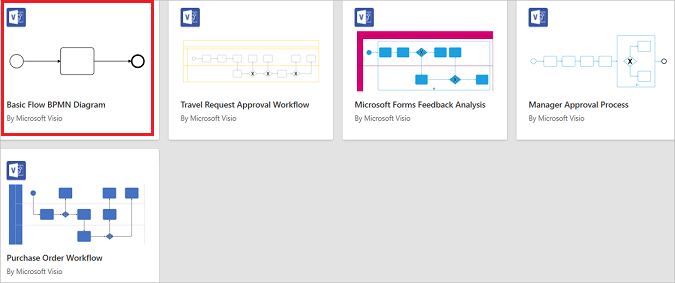
Important
El Visio us adverteix que els fitxers d'Internet poden danyar el vostre dispositiu. Si us sentiu còmode, seleccioneu SÍ al missatge d'advertiment.

S'obre el dissenyador del Visio.

Utilitzeu les formes bàsiques BPMN per dissenyar el vostre flux de treball.

Seguiu aquests passos per preparar el flux de treball i exportar-lo Power Automate.
Seleccioneu la pestanya Procés .
Seleccioneu Prepara per exportar del Power Automate grup d'icones.

S'obre el grup Prepara't per exportar .

A la pestanya Assignació de fluxos del grup Prepara't per exportar , assigna el diagrama BPMN als Power Automate controls.
A la pestanya Activadors i accions del grup Prepara't per exportar , seleccioneu cada forma i, a continuació, seleccioneu un activador o una acció per assignar el diagrama BPMN als Power Automate activadors i accions. Aquest mapatge és per representar aquesta forma Power Automate.
Podeu exportar el flux de treball quan no quedi cap problema al control Preparar per exportar .

Seleccioneu el botó Exporta a flux per exportar Power Automate el diagrama de flux de treball.
Anomeneu el flux i seleccioneu el botó Crea un flux .

Hauríeu de veure un informe d'èxit similar a aquest.

Ara podeu executar o fer edicions al vostre flux des del Power Automate dissenyador, igual que qualsevol altre flux.
Suggeriment
Utilitzeu les capacitats de compartir i comentar del Visio per col·laborar amb diverses parts interessades i crear ràpidament un flux de treball complet.